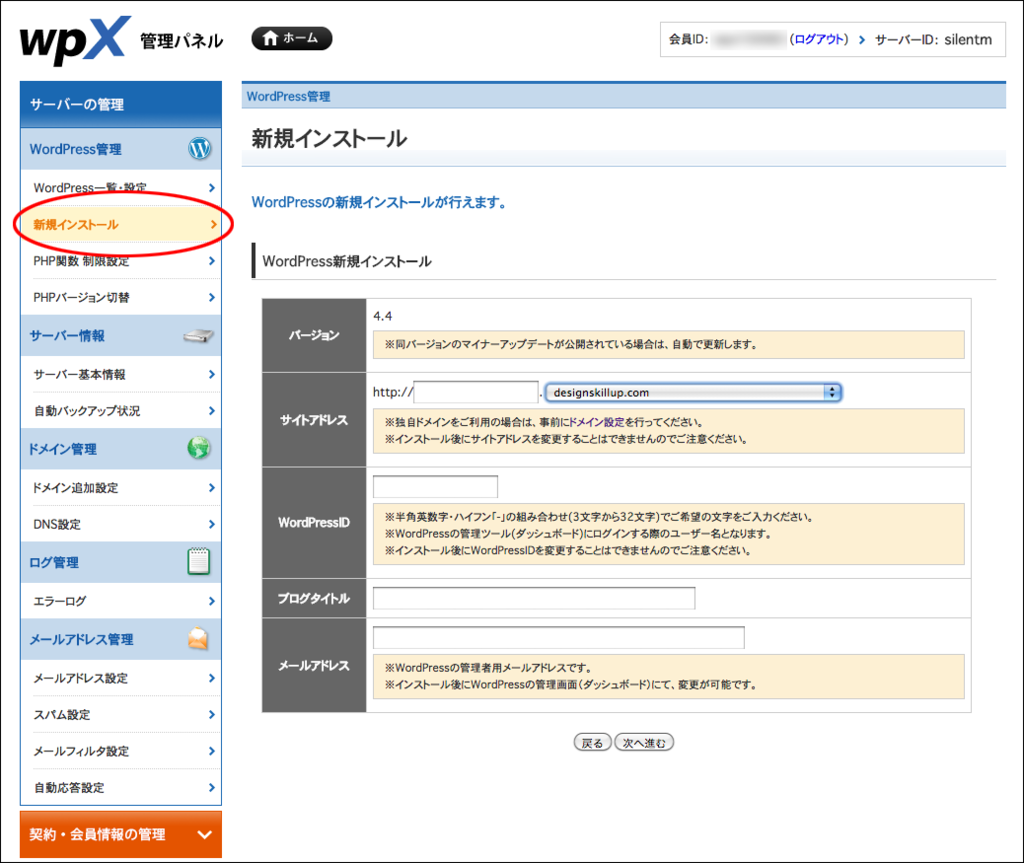前回の記事ではサーバーとドメインの設定をしました。今回はいよいよWordPressのインストールでございます。
WordPressのインストールとは?
WordPressって名前は聞いてたけど、実は具体的にどういうものか知りませんでした。今でもよくわからないんですが…。そしてそして、ブログなのになんでインストールなの?という素朴な疑問があります。
ちゃんと調べてみたところ、WordPressとは、ブログシステムのソフトウェアだそうです。
うーむ。すごくざっくり言うと、アプリってことでいいんですかね?ブログを作れるアプリって考えると分かりやすい。アプリをスマホにインストールするノリですかね。
つまり、ネット上に借りたレンタルサーバー(スマホ)に、WordPress(アプリ)をインストールすると。
厳密に言うと違うかもですが、こう考えてインストールを進めてみます。
エックスサーバーwpXからインストール
WordPressのインストールは、レンタルサーバーのサービスとして簡単にできるようです。まずはwpXレンタルサーバー ![]() よりログインして、管理パネル画面にアクセス。
よりログインして、管理パネル画面にアクセス。

左側の「新規インストール」をクリックして、新規インストールの画面を表示します。

まず私、ここでつまずきました。 「サイトアドレス」の右側のプルダウンから、自分で取ったドメイン「designskillup.com」を選択するまでは良かったんですが、左のボックス…。

何でしょうかこれは…?私の目論見では、「http://www.designskillup.com」というURLにしようと思っていました。なので「www」を入れればいいのかなと思いましたが、調べてみるとそもそも最近はwwwはいらないらしい…。
ホスト名がなんとかとか、調べれば調べるほどむつかしい…。じゃあとにかくwwwは省略しようということで、ここは空欄のままにしときます。なのでURLは、「http://designskillup.com」にします。
何か付けたい文字があれば付けてもいいんでしょうが、インストール後に変更がきかないみたいなので、設定は慎重に。
さて、もう一度画面をどんっ。

というわけで「サイトアドレス」は空欄のまま、プルダウンから取得したドメイン名を選択。続いて「WordPress ID」はユーザー名のようです。ログインするときに必要になるようなので覚えやすいものを。
「ブログタイトル」は任意のタイトルを。「メールアドレス」は自分のアドレスを。入力後「次へ進む」ボタンをクリック。

確認画面へ移動します。間違いなければ「確定(WordPressをインストール)」をクリック。

インストール完了すると、「インストールが完了しました。」と表示されます。パスワードが自動的に設定されているので、
必ずメモしておきます!
これにてインストールは完了です。が、実はここからどうしたらいいの…?と途方に暮れました。インストールはしたものの、次は何をどうすれば…?
色々いじっていたら分かりました。今度はWordPressの管理画面に行くようです。wpX管理パネルから「WordPress一覧・設定」をクリック。

「インストール済みWordPress一覧」が表示されます。そこに自分の設定したサイトが登録されているのを確認。右側の「ダッシュボードへ」をクリックします。
WordPressへログイン
wpX管理パネルから「ダッシュボードへ」をクリックすると、WordPressのログイン画面に移ります。

設定したユーザー名と、先ほどメモしたパスワードを入力して、ログインをクリックすると…

おぉ〜!これがWorePressの管理画面ですか!はてなブログの管理画面にも似ていますね。

最初のブログ画面。なんかスタイリッシュでいい。ここから色々カスタマイズすることになると思うけど、これはこれでシンプルでいいっすねぇ。
やってみて感じたWordPress導入に必要な2つのこと
WordPressのインストールが完了しました〜!サーバーレンタル、ドメイン取得も含めて、もっとややこしい手順を想像していましたが、やってみれば意外とあっさりできました。振り返ってみると、WordPress導入には
- お金を払うと決めること
- 迷い過ぎないこと
この2つが必要だと感じました。ブログは無料というイメージがあるので、有料には抵抗あるかもですが、そこをなんとか超えるしかありません。そしてお金を払う決心をしたら、あとは迷いすぎないことが重要かなぁと。
レンタルサーバー、ドメイン取得、どちらも様々なサービスがあるので、吟味しようと思えばいくらでもできちゃいます。ですが何分素人なもので、何を基準に選べばいいのか分からない。
それならばもう割り切って、一番値段が安いのにするとか、私のようにネットで一番名前を聞いたからとか、適当に決めてしまってもいいと思います。使ってみて不便を感じたら、別のものに乗り換えればいいし、その頃にはきっと、比較する基準が分かってくると思います。
あまり構えずに、気軽にはじめてみるのが一番!ですね。
おわりに
さて、導入編はこれにて終了です。次回からは…ええとまず何をすればいいのか調べてから考えます〜。何だろう。「初期設定編」とかになるのかな。
乞うご期待!